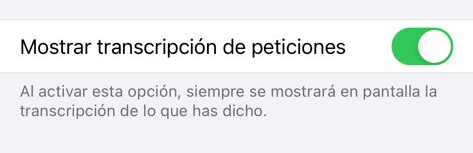Siri es el asistente de voz de Apple que se incorpora de forma predeterminada en iPhone o iPad. Este asistente a mejorado consideradamente con el tiempo y ahora es mucho más preciso a la hora de realizar tareas. La principal ventaja de Siri es la posibilidad de realizar tareas en tu iPhone utilizando su voz sin tener que interactuar físicamente con tu dispositivo de Apple. Sin embargo, además de que Siri se comunique con nosotros mediante Voz, también podemos hacer que nos muestre las tareas o resultados de las mismas mediante texto en la pantalla (subtítulos).
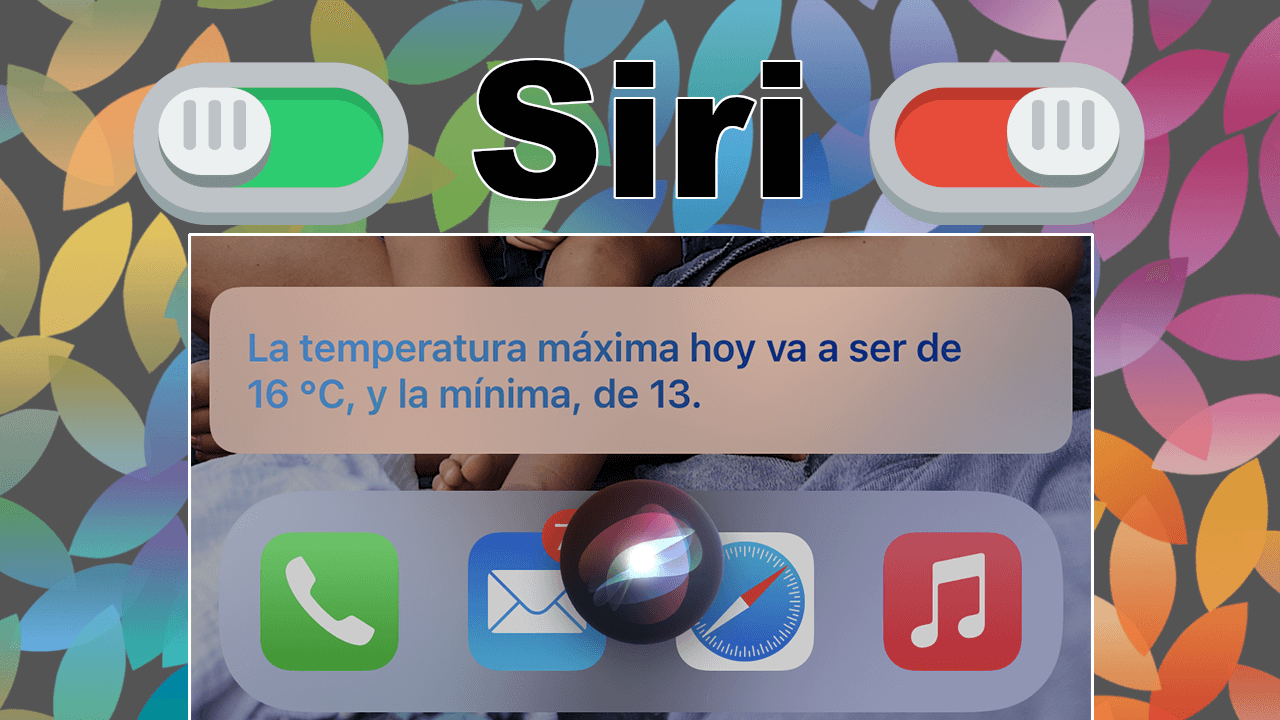
Relacionado: Como desactivar completamente Siri de tu iPhone (iOS)
Cuando interactuamos mediante voz con el asistente de voz Siri, esta nos responderá también con voz. Sin embargo, los usuarios también pueden hacer que todo aquello que dice Siri, se muestre en forma escrita en la pantalla de tu iPhone o iPad. Esto puede ser de gran ayuda cuando activamos el modo silencioso de nuestro iPhone. De esta forma cuando nuestro dispositivo esté silenciado, aun podremos leer las respuestas de Siri.
Cabe destacar también que cuando activamos la transcripción de Siri, las respuestas de Siri se verán escritas en la pantalla incluso cuando el sonido del iPhone y iPad está activado y por lo tanto se reproduce la voz del asistente de voz. Por lo tanto, si el sonido de iPhone o iPad está activado, las respuestas de Siri se escucharán y se leerán simultáneamente en tu dispositivo Apple.
Dicho esto a continuación queremos mostraros detalladamente como activar la transcripción de Siri para que las respuestas del asistente de voz de iPhone también se puedan leer en la pantalla además de ser escuchadas:
Como hacer que las respuestas de Siri se muestren en la pantalla de tu iPhone o iPad.
1. Abre la app Ajustes de iPhone
2. Una vez aquí selecciona: Siri y Buscar
3. Ahora tienes que pulsar sobre: Respuestas de Siri
4. Será en esta pantalla en la que encontrarás la opción en la que estamos interesados: Mostrar transcripción de Siri
5. Activa el interruptor junto a dicha opción para que siempre se muestre en la pantalla lo que dice Siri.
Después de realizar esta configuración, cierra la app Ajustes. Accede a Siri y hazle una pregunta. Si tu teléfono no está silenciado, Siri reproducirá la respuesta y además verás la misma respuesta escrita en la pantalla como si fueran subtítulos.
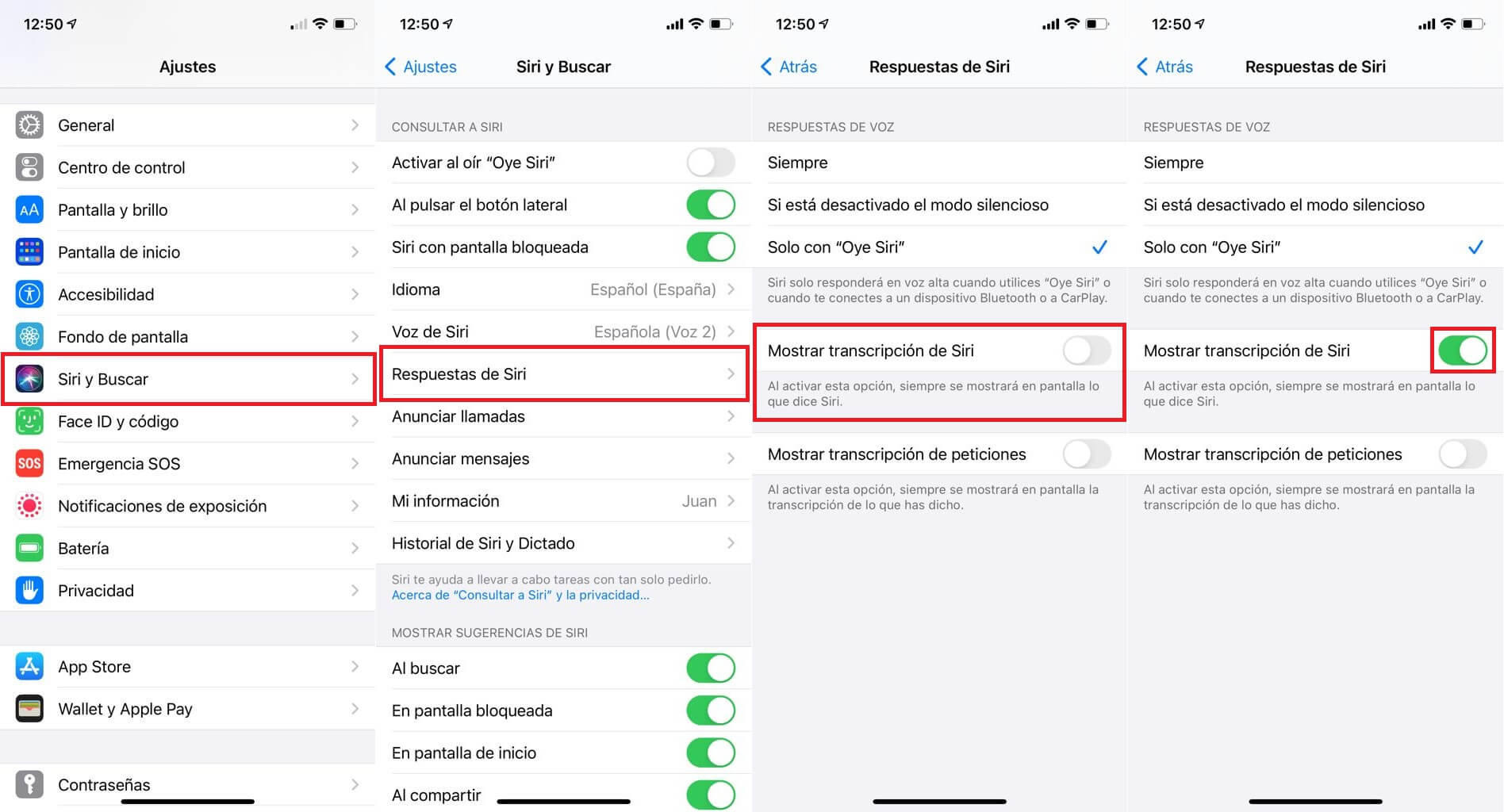
Como mostrar tus comandos de voz para Siri en la pantalla de tu iPhone o iPad
Si además de mostrar en pantalla todo lo que dice Siri, también quieres mostrar los comandos o palabras que utilizas para interactuar con Siri, también podrás hacerlo desde esta misma pantalla de configuración.
1. Dirígete a: Ajustes > Siri y Buscar > Respuestas de Siri
2. En esta pantalla de configuración tendrás que activar la opción: Mostrar transcripción de peticiones
Tras activar esta función todo lo que Tu le digas a Siri, también se mostrará en la pantalla de tu iPhone o iPad. Esto puede ayudar a detectar posibles errores en los comandos de voz que das a Siri ya que en ocasiones puede que Siri no entienda correctamente el comando de voz introducido.